u盘连接不了电脑修复方法 u盘插入电脑无反应怎么办
更新时间:2024-02-26 16:00:23作者:yang
在日常使用电脑的过程中,我们经常会遇到U盘连接不了电脑的问题,当我们插入U盘却发现电脑没有任何反应时,这时候应该怎么办呢?这种情况可能是由于U盘接口脏污、U盘损坏或者电脑USB接口故障等原因导致的。针对这种情况,我们可以通过清洁U盘接口、更换U盘或者尝试连接其他USB接口等方法来解决问题。希望以上方法能够帮助您解决U盘连接电脑无反应的困扰。
u盘插入电脑无反应怎么办:
利用硬件替换法来判断问题所在。当U盘无法在电脑上正常使用时,可将其插入到其它电脑上来判断问题所在,如果能正常读取,说明问题在于电脑设置本身,而不是U盘。否则,则及有可能是U盘出现故障啦。

对于U盘出现的故障,小编建议对其通过量产工具来修复。
当U盘工作正常时,表明是系统设置禁用了U盘的使用。
打开“运行”对话框,输入命令“gpedit.msc”打开“组策略”管理器。

依次展开“计算机配置”→“管理模块”→“系统”,然后双击“禁用自动播放”项。
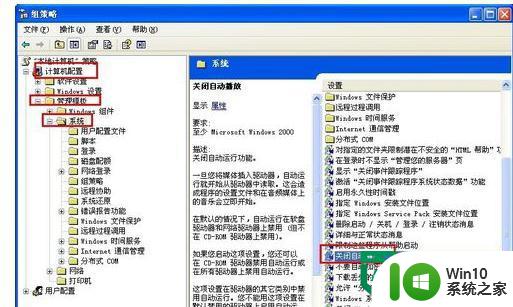
在打开的窗口中,将其设置为“已禁用”状态 ,并点击“确定”完成设置。
以上就是u盘连接不了电脑修复方法的全部内容,还有不懂得用户就可以根据小编的方法来操作吧,希望能够帮助到大家。
u盘连接不了电脑修复方法 u盘插入电脑无反应怎么办相关教程
- 维修U盘连接无反应的方法 U盘插入电脑无反应怎么办
- u盘读取不了如何修复 电脑插入U盘没有反应怎么办
- u盘不能用修复方法 U盘插入电脑无反应怎么解决
- kingston u盘无法识别修复方法 kingston u盘插电脑无反应怎么办
- 电脑无法识别U盘怎么办 U盘插入电脑无反应怎么解决
- U盘读不出来的解决方法 U盘插入电脑后无反应怎么办
- u盘不能识别的解决方法 U盘插入电脑无反应怎么办
- 解决U盘连接电脑没反应的最佳方法 U盘插入电脑没有反应怎么办
- U盘插入电脑USB接口没有反应怎么办 U盘插入电脑USB接口无法识别怎么办
- u盘无法读取怎么办?u盘识别不了的解决方法 u盘插入电脑无反应怎么办
- U盘无法显示怎么办 电脑插入U盘无反应怎么办
- 电脑不读u盘如何解决 u盘插入电脑没有反应怎么办
- U盘装机提示Error 15:File Not Found怎么解决 U盘装机Error 15怎么解决
- 无线网络手机能连上电脑连不上怎么办 无线网络手机连接电脑失败怎么解决
- 酷我音乐电脑版怎么取消边听歌变缓存 酷我音乐电脑版取消边听歌功能步骤
- 设置电脑ip提示出现了一个意外怎么解决 电脑IP设置出现意外怎么办
电脑教程推荐
- 1 w8系统运行程序提示msg:xxxx.exe–无法找到入口的解决方法 w8系统无法找到入口程序解决方法
- 2 雷电模拟器游戏中心打不开一直加载中怎么解决 雷电模拟器游戏中心无法打开怎么办
- 3 如何使用disk genius调整分区大小c盘 Disk Genius如何调整C盘分区大小
- 4 清除xp系统操作记录保护隐私安全的方法 如何清除Windows XP系统中的操作记录以保护隐私安全
- 5 u盘需要提供管理员权限才能复制到文件夹怎么办 u盘复制文件夹需要管理员权限
- 6 华硕P8H61-M PLUS主板bios设置u盘启动的步骤图解 华硕P8H61-M PLUS主板bios设置u盘启动方法步骤图解
- 7 无法打开这个应用请与你的系统管理员联系怎么办 应用打不开怎么处理
- 8 华擎主板设置bios的方法 华擎主板bios设置教程
- 9 笔记本无法正常启动您的电脑oxc0000001修复方法 笔记本电脑启动错误oxc0000001解决方法
- 10 U盘盘符不显示时打开U盘的技巧 U盘插入电脑后没反应怎么办
win10系统推荐
- 1 番茄家园ghost win10 32位官方最新版下载v2023.12
- 2 萝卜家园ghost win10 32位安装稳定版下载v2023.12
- 3 电脑公司ghost win10 64位专业免激活版v2023.12
- 4 番茄家园ghost win10 32位旗舰破解版v2023.12
- 5 索尼笔记本ghost win10 64位原版正式版v2023.12
- 6 系统之家ghost win10 64位u盘家庭版v2023.12
- 7 电脑公司ghost win10 64位官方破解版v2023.12
- 8 系统之家windows10 64位原版安装版v2023.12
- 9 深度技术ghost win10 64位极速稳定版v2023.12
- 10 雨林木风ghost win10 64位专业旗舰版v2023.12